小米14pro如何连接电脑传文件
小米14 Pro连接电脑传文件的详细步骤
在现代智能手机与电脑之间的文件传输变得越来越重要,尤其是对于像小米14 Pro这样的高性能手机,本文将详细介绍如何通过多种方法将小米14 Pro连接到电脑并传输文件,确保用户能够轻松完成这一操作。

使用USB数据线连接
-
准备工作
- 确保你的小米14 Pro和电脑都处于正常工作状态。
- 检查USB数据线是否完好无损。
-
连接步骤
- 将USB数据线的一端插入小米14 Pro的充电口。
- 另一端插入电脑的USB接口。
-
设置手机
- 在手机上会弹出一个提示框,询问你希望如何使用USB连接,选择“传输文件”或“媒体设备(MTP)”模式。
- 如果提示输入锁屏密码或指纹验证,请按照屏幕指示进行操作以授权访问。
-
访问手机存储
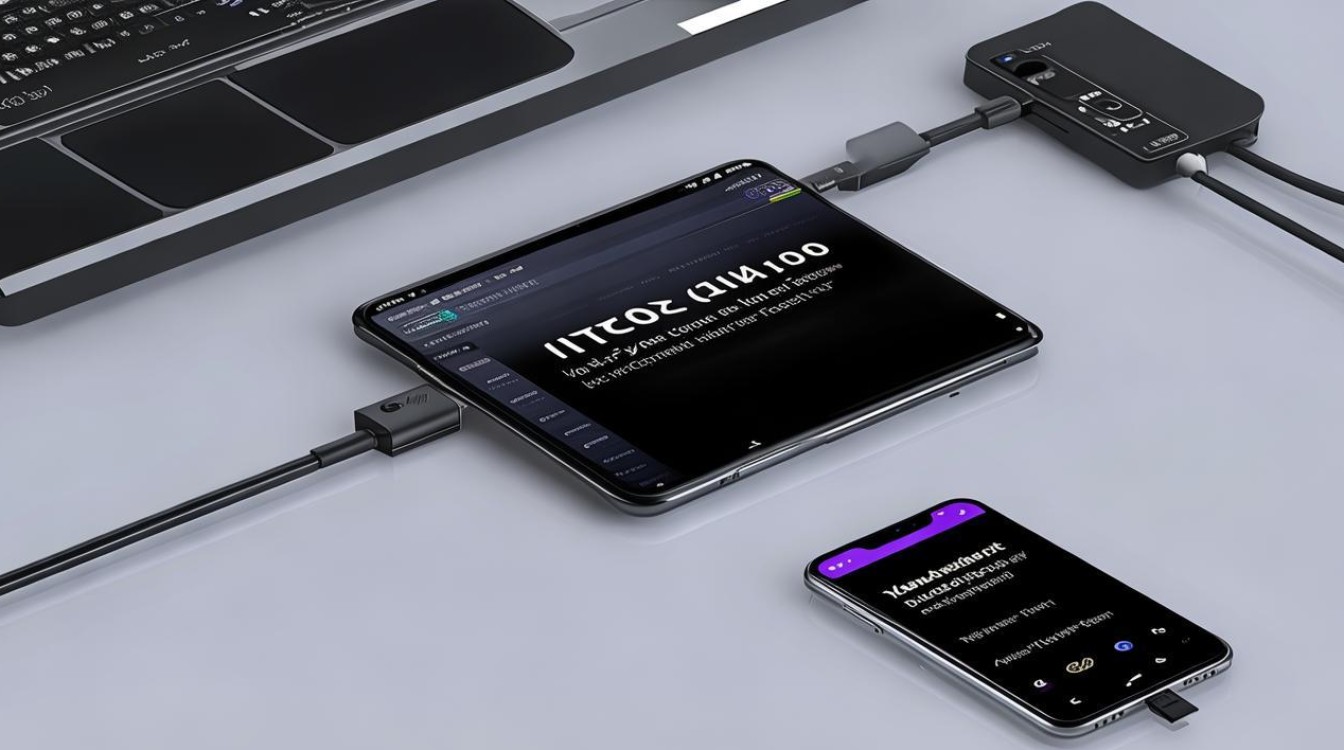
- 在电脑上打开“此电脑”或“我的电脑”,你会看到一个新的驱动器图标出现,代表你的小米14 Pro。
- 双击该驱动器图标,即可浏览手机内部的存储结构,包括内部存储和SD卡(如果有的话)。
-
传输文件
- 可以通过拖放的方式将文件从电脑复制到手机,或者从手机复制到电脑。
- 完成后,安全弹出设备并断开连接。
通过无线方式传输
除了使用物理线缆外,还可以利用无线网络来传输文件,这在某些情况下更为方便。
-
启用网络共享
- 在小米14 Pro上,进入“设置” > “连接与共享” > 开启“小米互传”或“NFC”(取决于你的具体需求)。
- 确保手机和电脑连接到同一个Wi-Fi网络。
-
使用小米互传
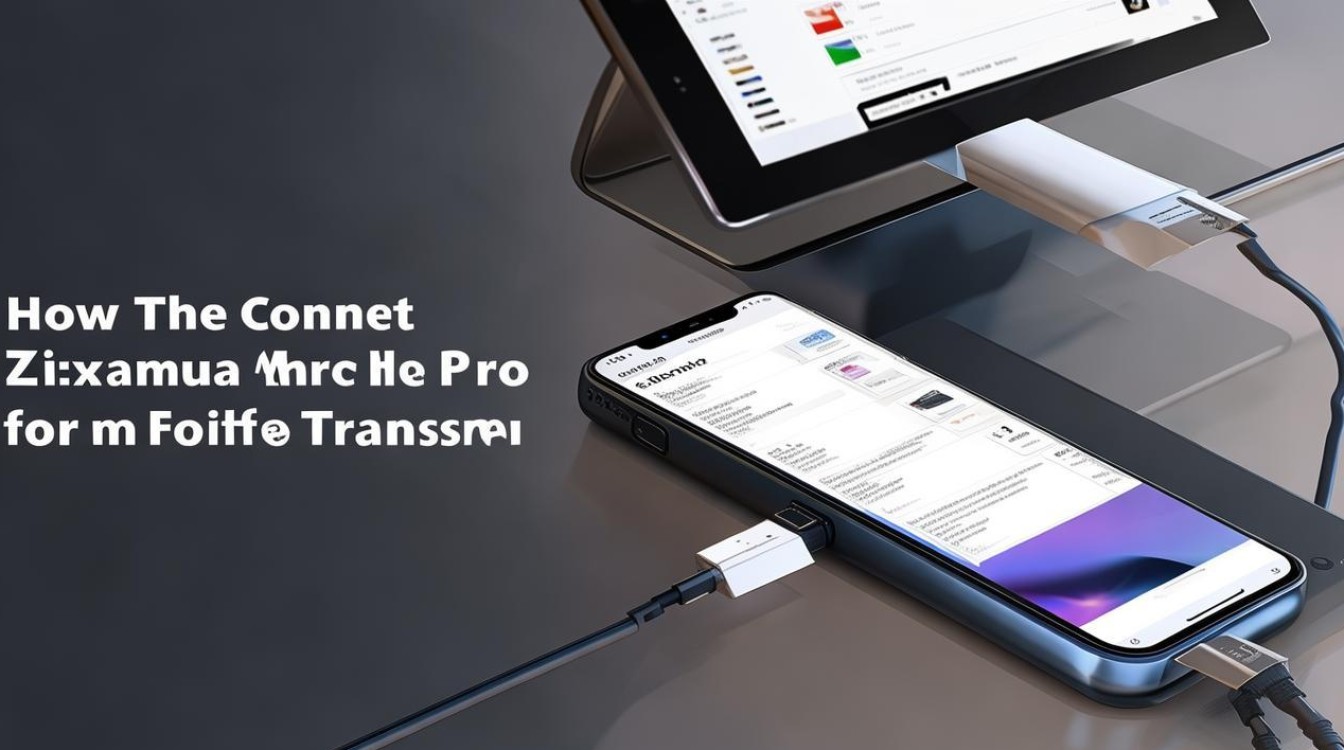
- 在支持小米互传的电脑上安装相应的应用程序。
- 打开应用后,它会自动搜索附近的小米设备,选择你的小米14 Pro,然后按照屏幕上的指示完成配对过程。
- 现在你可以浏览手机中的文件,并进行上传下载操作。
-
使用云服务
- 如果两台设备上都安装了如Google Drive、百度网盘等云存储服务客户端,也可以间接实现文件传输。
- 只需在一个平台上上传文件,然后在另一个平台上登录相同账户下载即可,但这种方法依赖于互联网速度且可能需要较长时间。
注意事项
- 驱动程序问题:如果在连接过程中遇到无法识别设备的情况,请尝试更新电脑上的USB驱动程序,对于Windows用户来说,可以去制造商官网下载最新的驱动;Mac用户则通常不需要额外安装驱动。
- 权限设置:有时候即使成功连接了设备,也可能因为权限问题而无法读取特定文件夹内的内容,这时需要在手机端调整相关权限设置。
- 数据安全:无论采用哪种方式传输文件,都应注意保护个人隐私信息不被泄露,避免在公共场合下长时间保持未加密的连接状态,以免遭受攻击。
FAQs
Q: 如果我想用蓝牙而不是USB线连接怎么办? A: 虽然蓝牙也是一种可行的选项,但由于其较低的传输速率以及相对较短的有效范围(大约10米左右),因此更适合小量数据的快速交换而不是大量文件的批量转移,如果你决定使用蓝牙,请确保双方设备均已开启蓝牙功能并配对成功,在发送方选择要分享的文件并通过蓝牙发送给接收方即可。
Q: 为什么我的电脑找不到我的小米14 Pro? A: 这种情况可能是由几个原因引起的:首先检查是否正确选择了USB模式;其次确认使用的是正确的USB端口并且没有损坏;最后考虑是不是缺少必要的驱动程序,针对这些问题逐一排查并解决应该就能恢复正常连接了。
版权声明:本文由环云手机汇 - 聚焦全球新机与行业动态!发布,如需转载请注明出处。












 冀ICP备2021017634号-5
冀ICP备2021017634号-5
 冀公网安备13062802000102号
冀公网安备13062802000102号